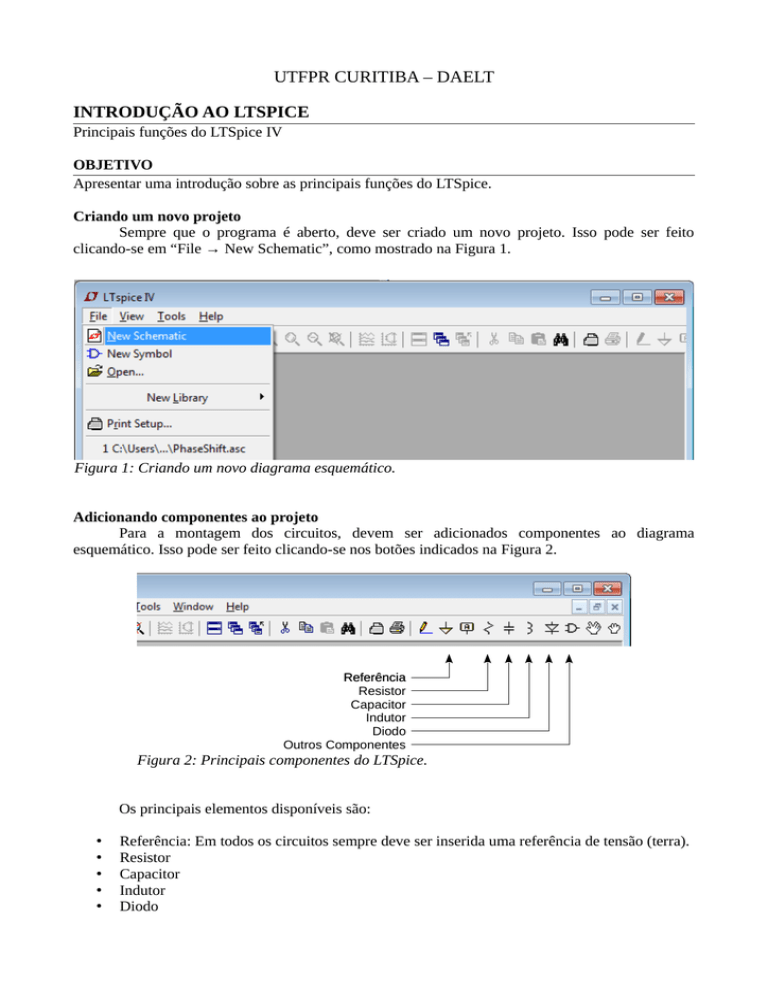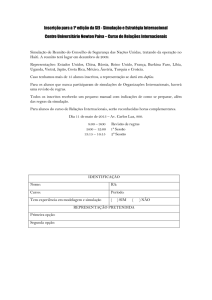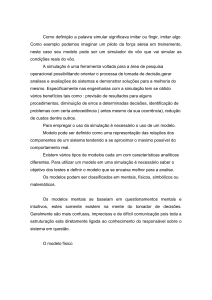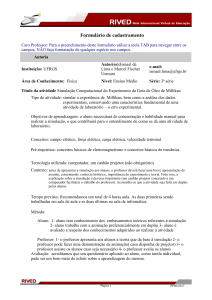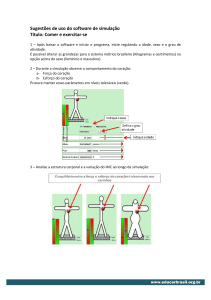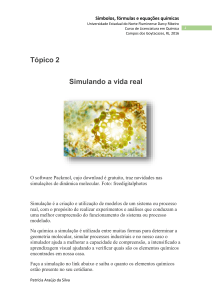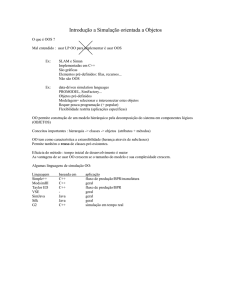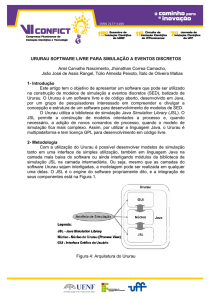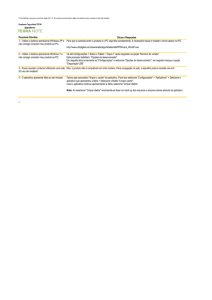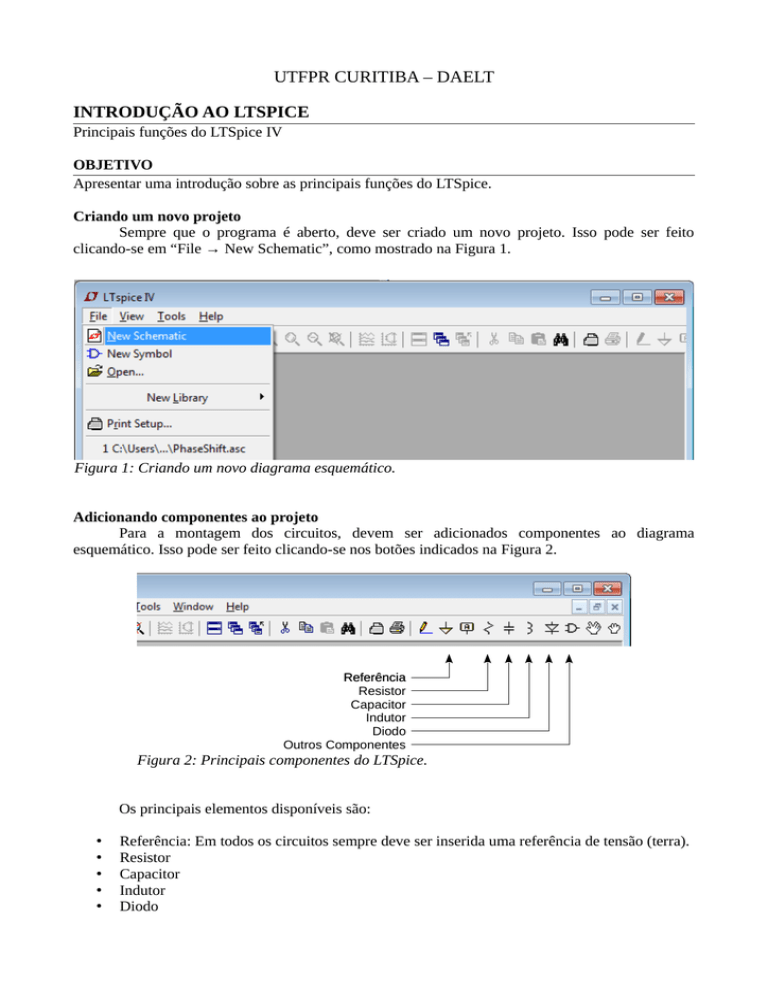
UTFPR CURITIBA – DAELT
INTRODUÇÃO AO LTSPICE
Principais funções do LTSpice IV
OBJETIVO
Apresentar uma introdução sobre as principais funções do LTSpice.
Criando um novo projeto
Sempre que o programa é aberto, deve ser criado um novo projeto. Isso pode ser feito
clicando-se em “File → New Schematic”, como mostrado na Figura 1.
Figura 1: Criando um novo diagrama esquemático.
Adicionando componentes ao projeto
Para a montagem dos circuitos, devem ser adicionados componentes ao diagrama
esquemático. Isso pode ser feito clicando-se nos botões indicados na Figura 2.
Referência
Resistor
Capacitor
Indutor
Diodo
Outros Componentes
Figura 2: Principais componentes do LTSpice.
Os principais elementos disponíveis são:
•
•
•
•
•
Referência: Em todos os circuitos sempre deve ser inserida uma referência de tensão (terra).
Resistor
Capacitor
Indutor
Diodo
•
Outros Componentes: Clicando-se em outros componentes podem ser inseridos alguns
circuitos integrados, transistores e fontes de tensão ou corrente.
Ao clicar no botão para adição de outros componentes, a janela abaixo se abrirá. Na Figura 3
a opção “voltage” foi selecionada. Essa opção pode ser utilizada para inserção de um fonte de
tensão.
Figura 3: Adição de componentes adicionais.
Alterando as configurações de componentes adicionados
Todos componentes possuem parâmetros que devem ser configurados. Como exemplos de
parâmetros podem ser citados: resistência, nos resistores; capacitância nos capacitores; tensão e
frequência, numa fonte de tensão alternada...
Para alteração dos parâmetros de um componente, deve ser clicado sobre o mesmo com o
botão direito do mouse. Ao clicar-se com o botão direito sobre uma fonte de tensão (como a que
está representada na Figura 4a), a janela de configurações da Figura 4b se abrirá.
(a)
(b)
Figura 4: Fonte de tensão (a) e sua janela de configurações (b).
A princípio, as fontes de tensão operam como baterias (corrente contínua) e só precisam ter
o valor de tensão configurado (“DC Value”, na Figura 4b). Para que a fonte opere como uma fonte
alternada, deve ser selecionada a opção “Advanced”. Esta opção abrirá a janela da Figura 5.
Figura 5: Configurações avançadas de uma fonte de tensão.
Para que a fonte tenha uma tensão senoidal, deve ser selecionada a opção “SINE...”. Os
parâmetros “Amplitude[V]” e “Freq[Hz]” devem ser preenchidos. A onda gerada pelo exemplo da
janela acima terá amplitude de 1 V e frequência de 1 kHz. Para operação no modo AC (será
explicado adiante), a amplitude também deve ser inserida no campo “AC Amplitude”.
Conectando os componentes
Uma vez que os componentes tenham sido inseridos ao projeto, os mesmos devem ser
conectados selecionando-se a ferramenta “lápis”, que está em destaque na Figura 6.
Modos de simulação
Quando o circuito estiver pronto, o modo de simulação deve ser configurado. Poderão ser
utilizados dois modos, o transiente (domínio temporal) ou o AC (domínio da frequência). Para
configuração do modo de operação deve ser selecionada a opção “Edit Simulation Cmd” do menu
“Simulate”, conforme indicado na Figura 7.
Figura 6: Criação do diagrama esquemático.
Figura 7: Abrindo as opções de configuração de simulação.
Modo transiente
Para operação no modo transiente (domínio temporal), abra o menu “Edit Simulation Cmd”,
e selecione a aba “Transient”, conforme indicado na Figura 8. Nesta aba, devem ser configuradas as
opções “Stop Time”, “Time to Start Saving Data” e “Maximum Timestep”.
•
•
•
Stop Time: configura o tempo em que as simulações deverão ser encerradas. Para tempos
muito grandes, a simulação ficará muito pesada. Para sinais alternados, recomenda-se que
este tempo seja maior que o período do sinal de entrada (o período é o inverso da
frequência).
Time to Start Saving Data: O tempo em que os dados da simulação deverão passar a ser
salvos. Aqui este valor será sempre nulo. Em circuitos instáveis, pode-se selecionar um
tempo na qual espera-se que o circuito já tenha estabilizado.
Maximum Timestep: Diferença de tempo máxima entre cada ponto que será plotado no
gráfico. Recomenda-se um tempo que seja cerca de um décimo do período do sinal de
entrada. Por exemplo, para um sinal de 1 kHz o período será de 1 ms, logo, o valor deste
parâmetro seria 0,1 ms.
Figura 8: Configurações para simulação no modo transiente.
Figura 9: Configurações para simulação no domínio da frequência.
Modo AC
Para operação no modo AC (domínio da frequência), abra o menu “Edit Simulation Cmd”, e
selecione a aba “AC Analysis”, como mostrado na Figura 9. Os itens que devem ser configurados
estão marcados em vermelho.
•
•
•
•
Type of Sweep: Selecione a opção “Decade”. Aqui é escolhido o tipo de escala do gráfico
que será gerado.
Number o pointes per decade: Número de pontos que será plotado entre os intervalos na
qual a frequência varia em 10 vezes.
Start Frequency: Frequência de início do gráfico.
End Frequency: Frequência de fim do gráfico.
Visualização dos resultados
Para executar as simulações, clique no botão do “homem correndo”, que está marcado na
Figura 10. Após a realização dos cálculos, as tensões e correntes em todos os pontos do circuito
poderão ser visualizadas. Para visualizar a tensão em algum ponto, selecione um nó do circuito.
Para visualizar a corrente, selecione algum componente.
Figura 10: Iniciando a simulação.
Figura 11: Visualização dos resultados da simulação.
Considerando que algum ponto ou componente do circuito tenha sido selecionado, o gráfico
da tensão no ponto ou corrente no componente aparecerá. No exemplo da Figura 11 está sendo
analisado um sinal de tensão, que é identificado no gráfico pelo rótulo “V(n001)”. Ao clicar sobre o
rótulo (marcado em vermelho), deverá aparecer um cursor para visualização dos valores de tensão
(ou corrente) no tempo. O cursor pode ser arrastado no gráfico para algum ponto desejado. A tensão
(ou corrente) e o tempo no ponto selecionado são mostrados numa janela separada. Caso o rótulo
“V(n001)” seja selecionado duas vezes, aparecerão dois cursores. Agora, além da visualização das
tensões e tempos nos pontos selecionados pelos dois cursores, é possível observar as diferenças de
tempo e tensão para os dois pontos. Isso é muito útil para medição de defasagem entre sinais
senoidais diferentes.